任意文字在单元格里自动填充颜色怎么设置 Excel设置输入内容后自动改变单元格颜色
更新时间:2023-08-27 15:48:25作者:jiang
任意文字在单元格里自动填充颜色怎么设置,在日常工作中,我们经常需要使用Excel来进行数据处理和分析,有时候我们希望在输入内容后,能够自动改变单元格的颜色,以便更好地区分和识别数据。如何在Excel中设置自动填充颜色呢?通过简单的设置,我们可以轻松实现这一功能。在Excel中,我们可以利用条件格式功能来实现自动改变单元格颜色的效果。只需要选择要设置颜色的单元格范围,然后点击条件格式选项,选择新建规则,在弹出的对话框中选择使用公式确定要设置的单元格,并输入相应的条件和颜色设置,即可实现自动填充颜色的效果。通过这种方式,我们可以根据不同的条件,自动改变单元格的颜色,提高数据处理的效率和准确性。
步骤如下:
1.首先选中所有数据,然后点击【开始】菜单下的【条件格式】。点击【新建规则】
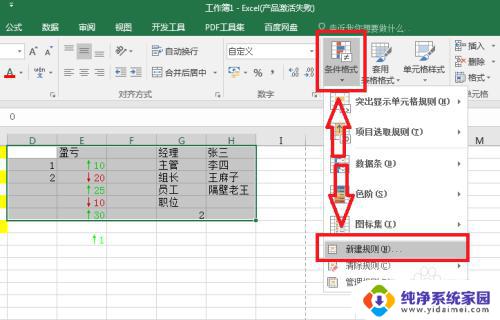
2.在【选择规则类型】下选择【使用公式确定要设置格式的单元格】,在下方文本框中输入【=¥E1<>""】
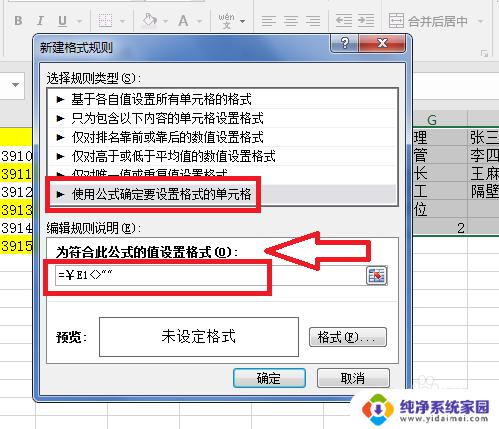
3.点击右下角【格式】进入下一个界面,在弹出框中点击上方菜单栏中的【填充】。选择自己喜欢的颜色
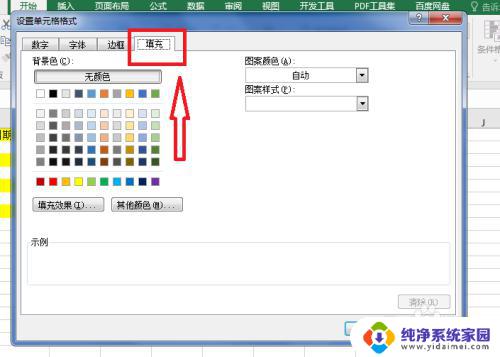
4.然后点击上方菜单栏中的【字体】选择字体颜色,点击确定即可。这样设置以后,输入内容自动填充颜色,删除内容自动取消单元格颜色
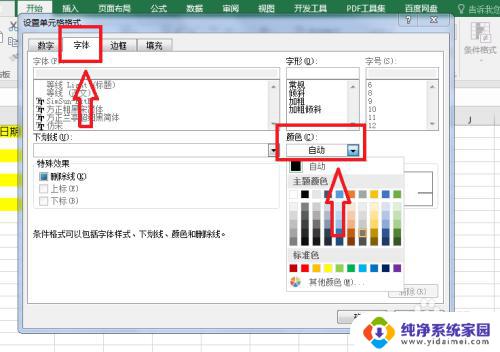
以上是如何在单元格中自动填充颜色的所有内容,如果还有不清楚的地方,用户可以根据小编提供的方法操作,希望这些内容能够对大家有所帮助。
任意文字在单元格里自动填充颜色怎么设置 Excel设置输入内容后自动改变单元格颜色相关教程
- excel表格有颜色怎么去掉 Excel表格怎么消除单元格填充颜色
- excel填充单元格颜色快捷键 Excel填充颜色快捷键不起作用
- excel查找怎么设置颜色 Excel如何快速填充颜色到查找内容所在单元格
- 如何更改excel背景颜色 Excel怎么设置单元格背景颜色
- excel突出显示颜色怎么设置 如何使用颜色突出显示Excel单元格
- excel怎么设置背景色 Excel怎么设置特定单元格的背景颜色
- 如何在wps中设置单元格背景颜色与某个指定单元格相匹配
- excel文字自动换行 如何在Excel中设置单元格自动换行
- 单元格下拉选项设置 Excel单元格如何设置下拉选项自动填充
- word单元格底纹怎么设置 Word表格单元格底纹和填充设置
- 笔记本开机按f1才能开机 电脑每次启动都要按F1怎么解决
- 电脑打印机怎么设置默认打印机 怎么在电脑上设置默认打印机
- windows取消pin登录 如何关闭Windows 10开机PIN码
- 刚刚删除的应用怎么恢复 安卓手机卸载应用后怎么恢复
- word用户名怎么改 Word用户名怎么改
- 电脑宽带错误651是怎么回事 宽带连接出现651错误怎么办